Maison >Tutoriel logiciel >Logiciel de bureau >Introduction à la méthode de création d'une icône humaine en PPT
Introduction à la méthode de création d'une icône humaine en PPT
- WBOYWBOYWBOYWBOYWBOYWBOYWBOYWBOYWBOYWBOYWBOYWBOYWBavant
- 2024-03-26 16:21:251182parcourir
L'éditeur PHP Xiaoxin vous présente une introduction à la création d'une icône humaine en PPT. L'insertion d'une icône humaine vivante dans PPT peut rendre les diapositives plus intéressantes et attrayantes, rendant le contenu plus vivant et plus clair. Ce qui suit présentera en détail comment créer une icône humaine simple mais vivante pour rendre votre contenu PPT plus vivant et intéressant.
1. Créez une nouvelle page PPT, insérez un cercle, un rectangle arrondi du même côté (1 dans l'image ci-dessous) et un rectangle dans le graphique, puis combinez-le pour créer un effet graphique en forme humaine. Notez que le cercle (tête) et le rectangle (jambes) ont la même largeur, le rectangle arrondi étant légèrement plus large du même côté. Faites attention aux proportions entre les figures humaines.
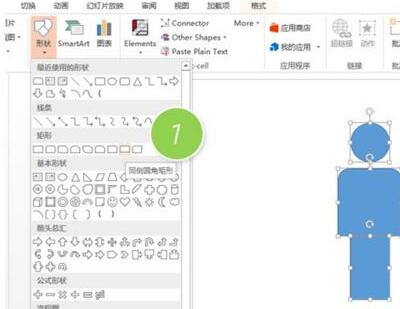
2. Ensuite, sélectionnez les trois formes, supprimez leurs contours, changez la couleur en gris et utilisez la fonction de forme [join] (2 dans l'image ci-dessous) pour transformer les trois formes en une forme humanoïde.
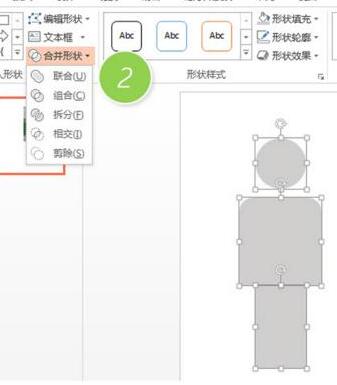
3. Après un zoom arrière, vous pouvez utiliser la méthode de copie rapide Ctrl+D pour une copie efficace.
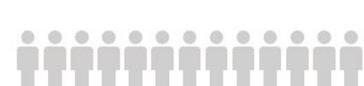
4. Colorie la partie petit homme. S'il n'y a aucun contenu technique pour les colorer tous, changez simplement la couleur du méchant en vert.

2. Colorez l'icône humaine
1 Copiez une petite personne séparément. Insérez ensuite un graphique [Organigramme : Document] (3ème place dans l'image ci-dessous), puis laissez le graphique se croiser avec le méchant. La position d'intersection est décidée par tout le monde. Par exemple, dans l'exemple de Niu Shining, c'est à. environ 2/5 de la figure humaine.
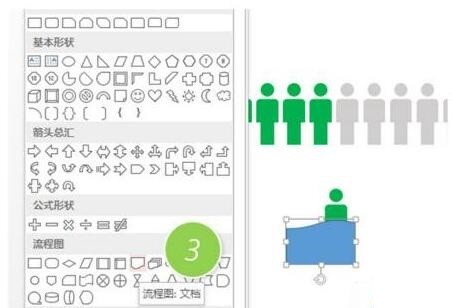
2. Utilisez la fonction [Split] pour diviser. (4 points dans l'image ci-dessous).
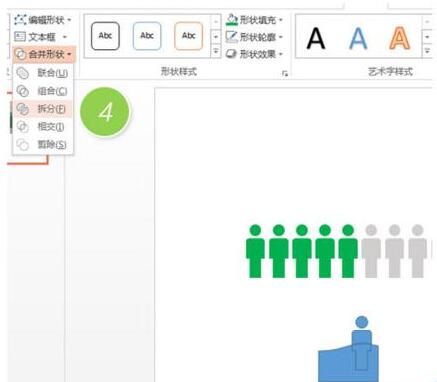
3. Supprimez les parties inutiles et peignez les figures humaines restantes en vert.
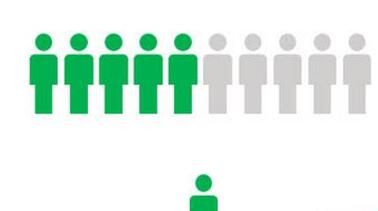
4. Ensuite superposez cette pièce avec l'humanoïde gris, ok.
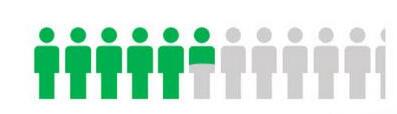
Ce qui précède est le contenu détaillé de. pour plus d'informations, suivez d'autres articles connexes sur le site Web de PHP en chinois!

